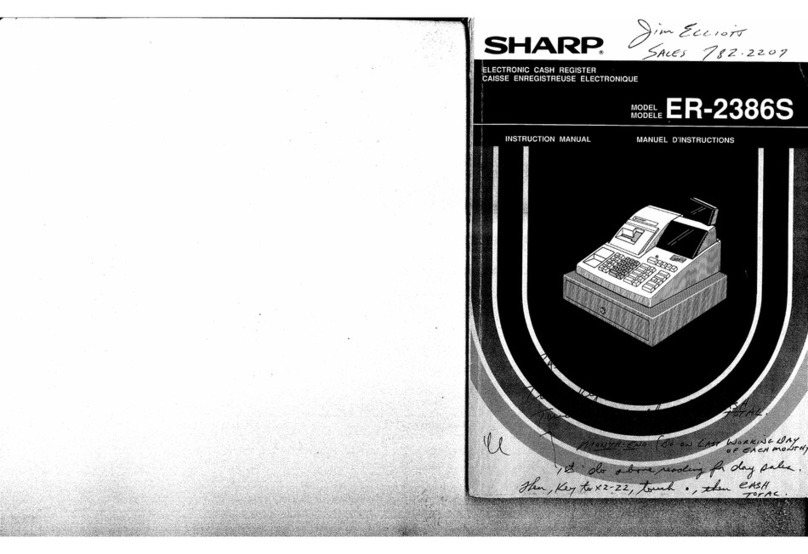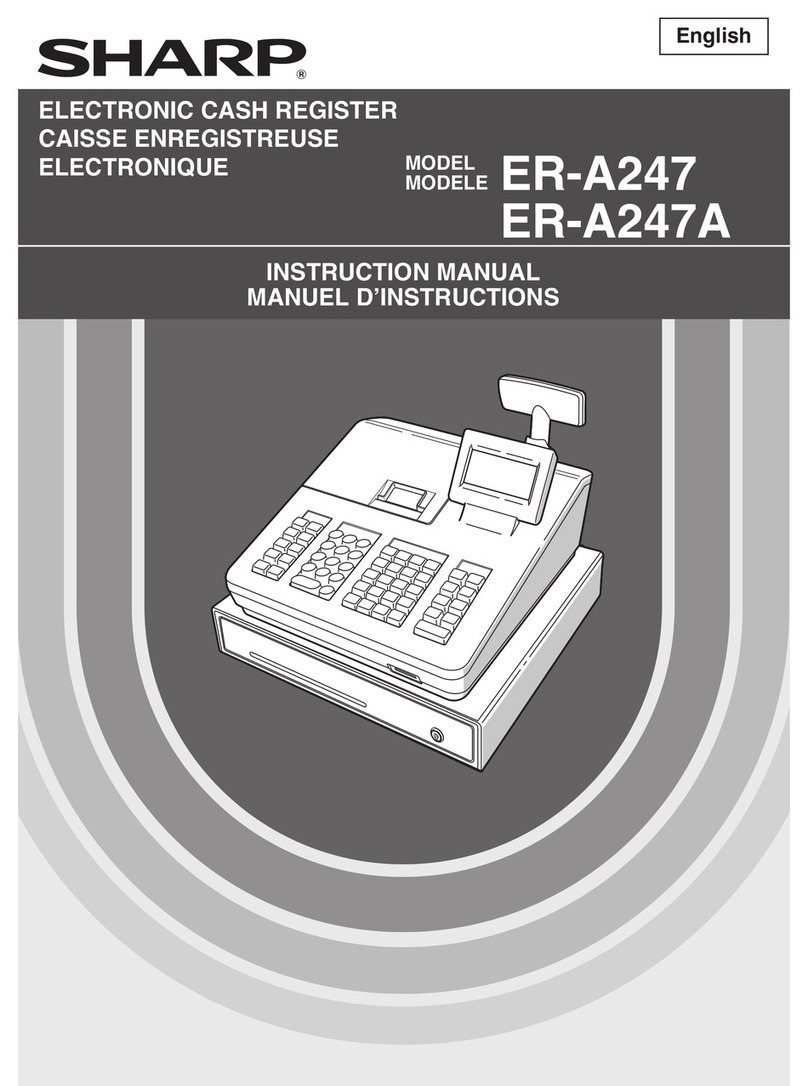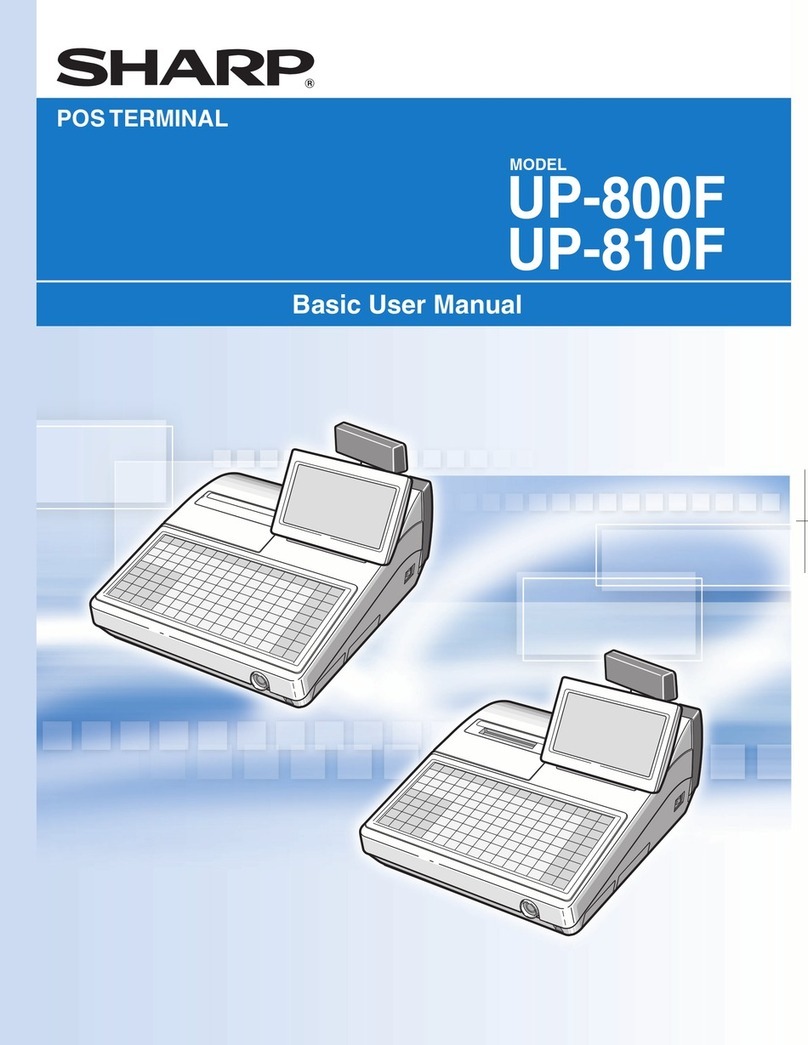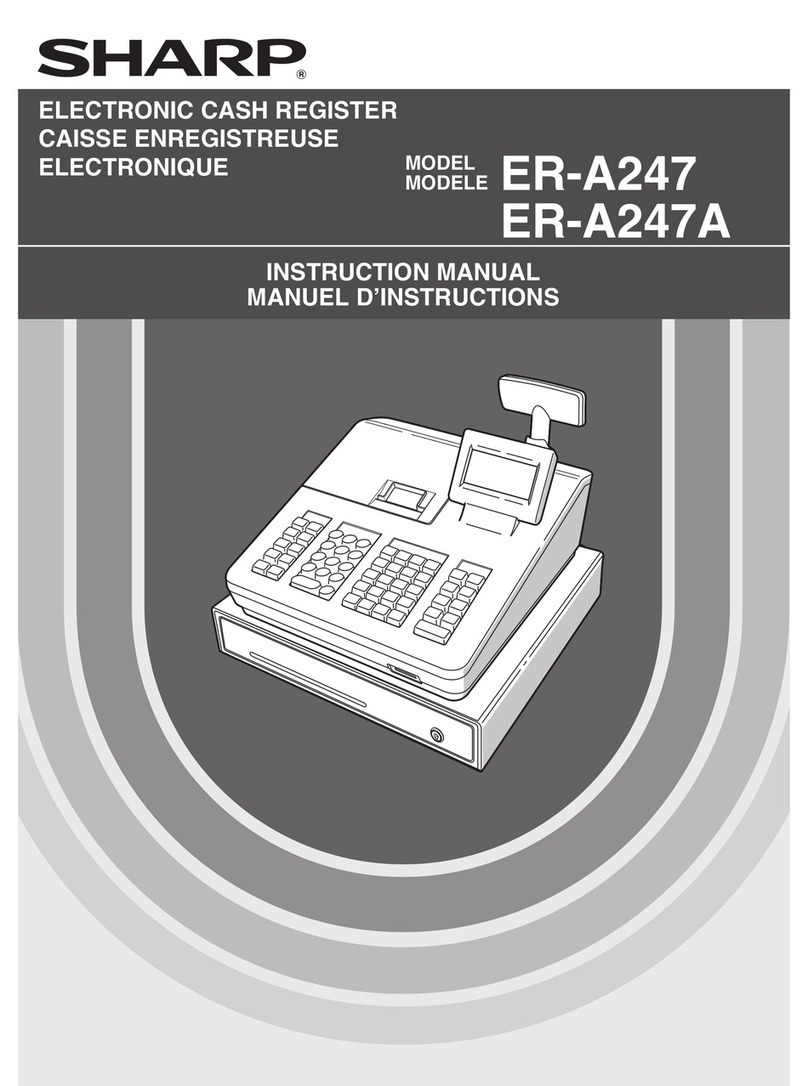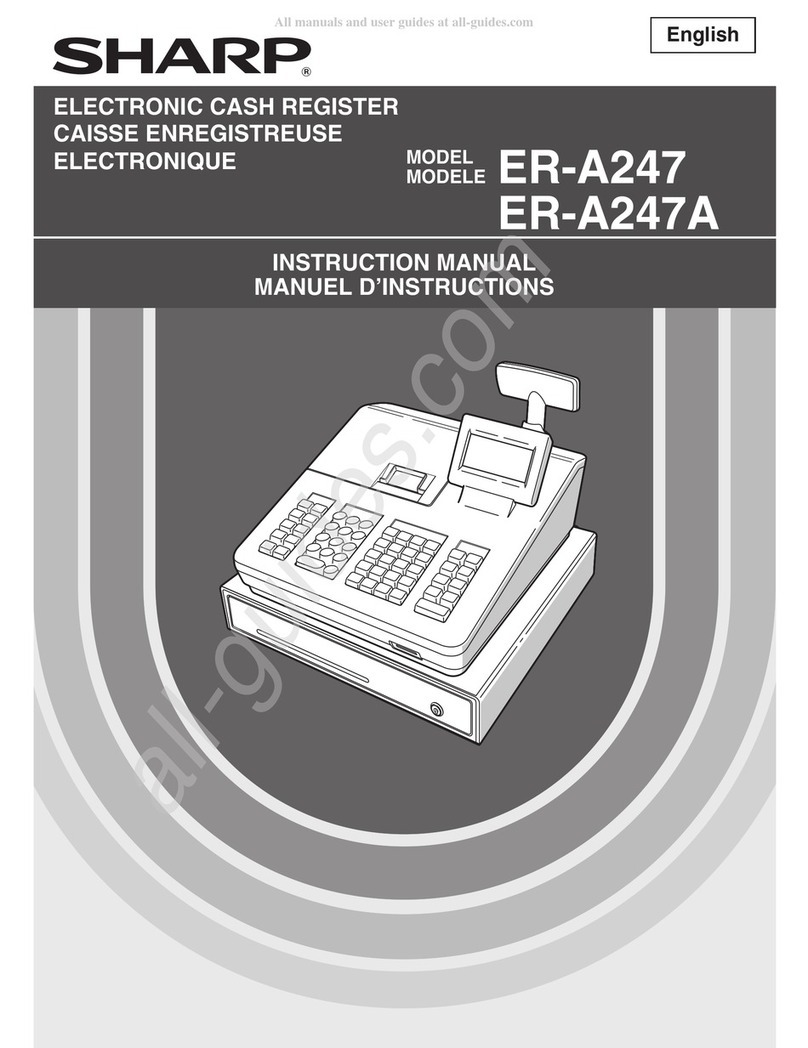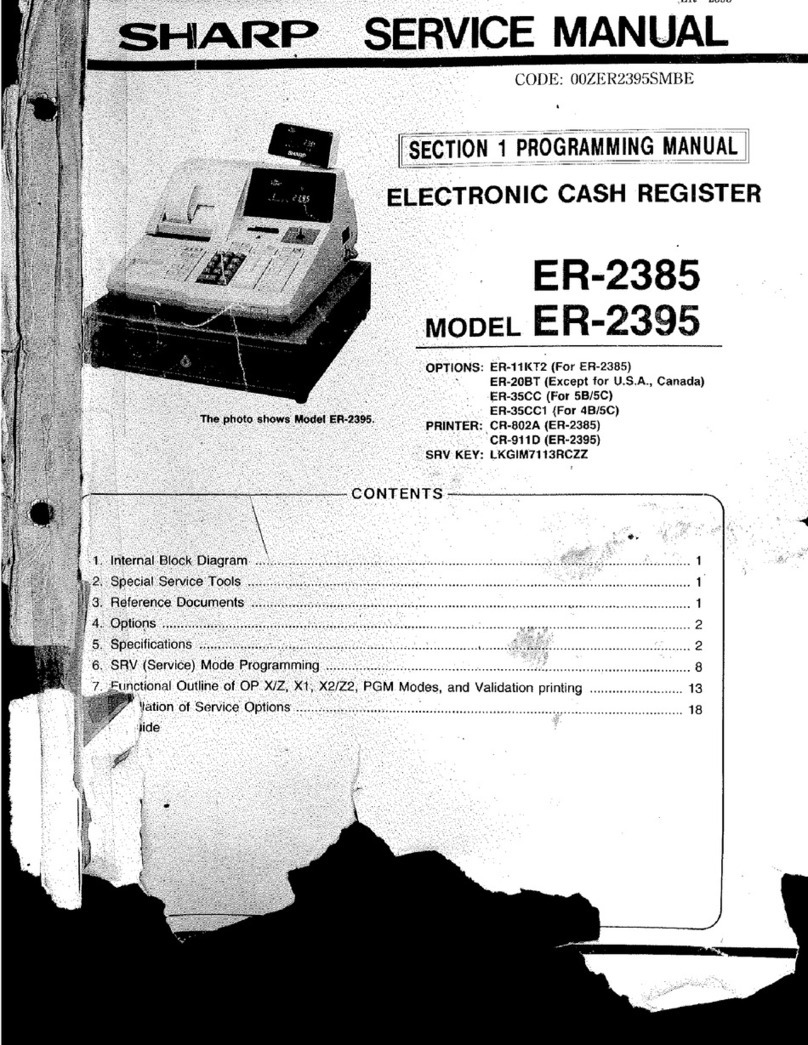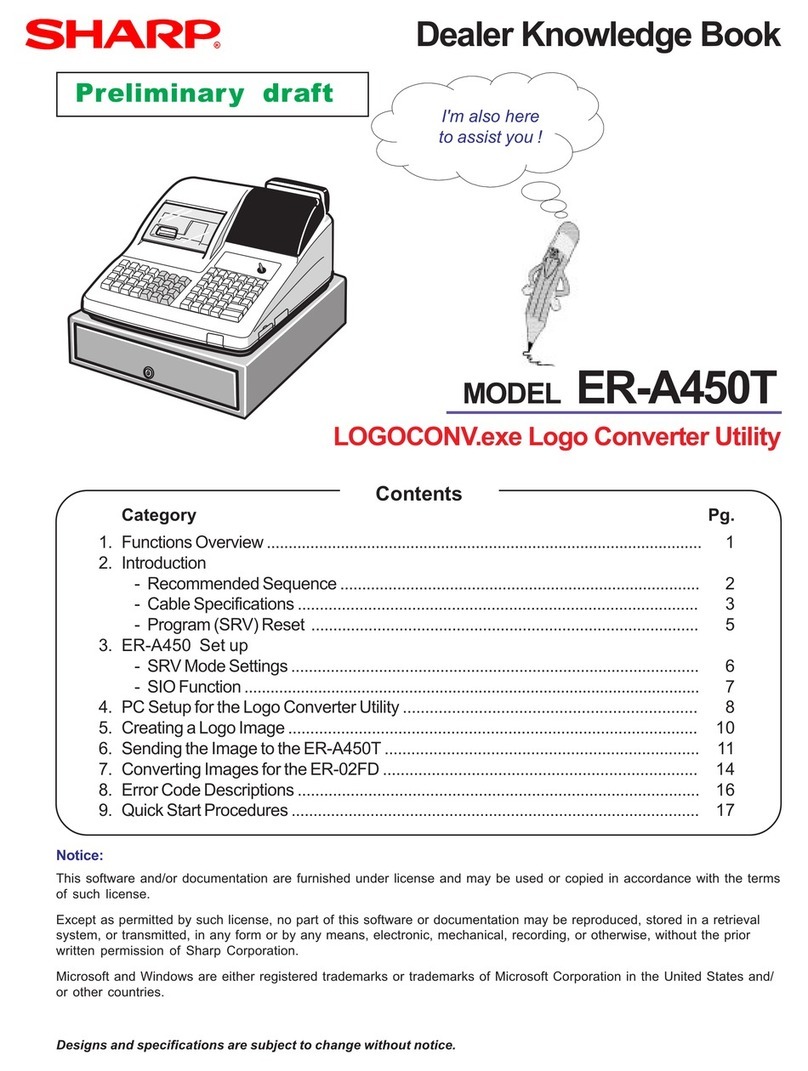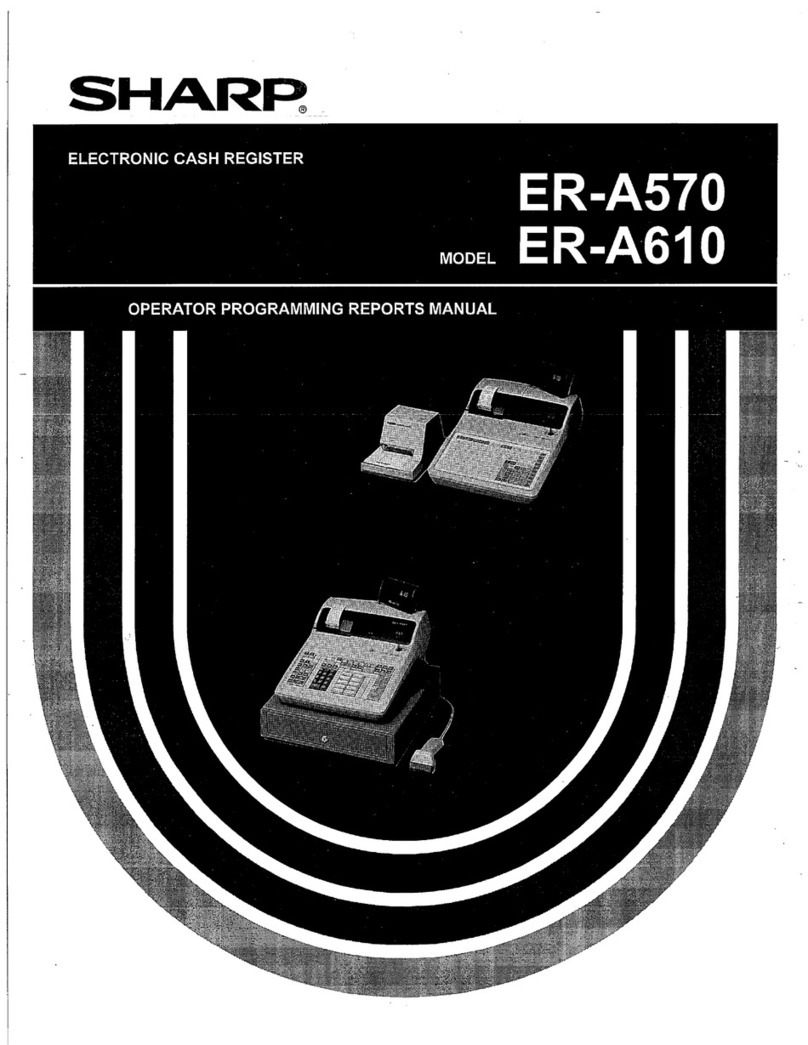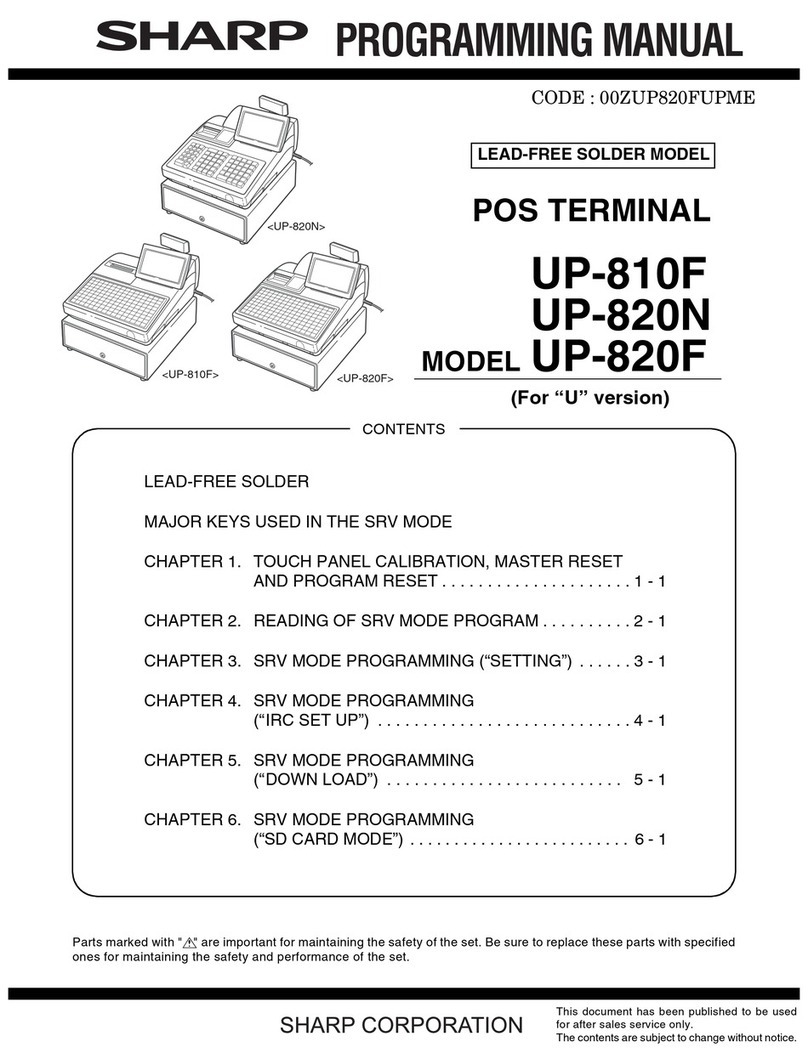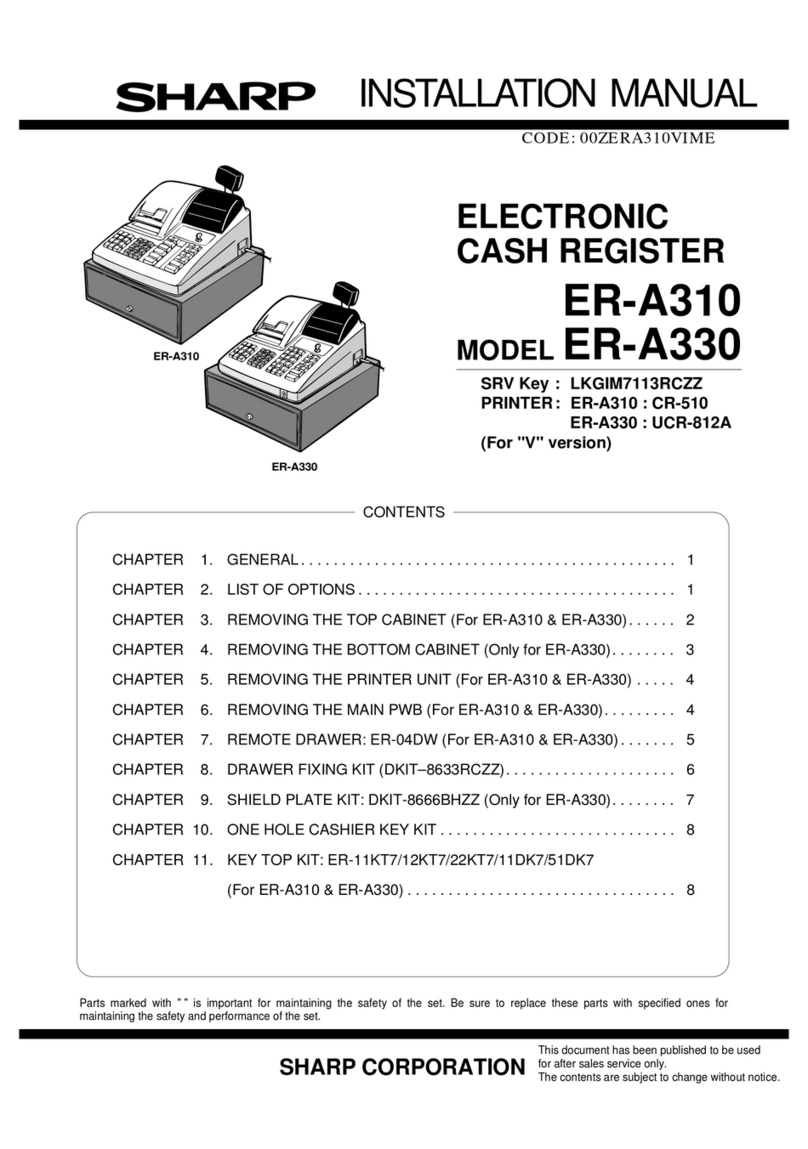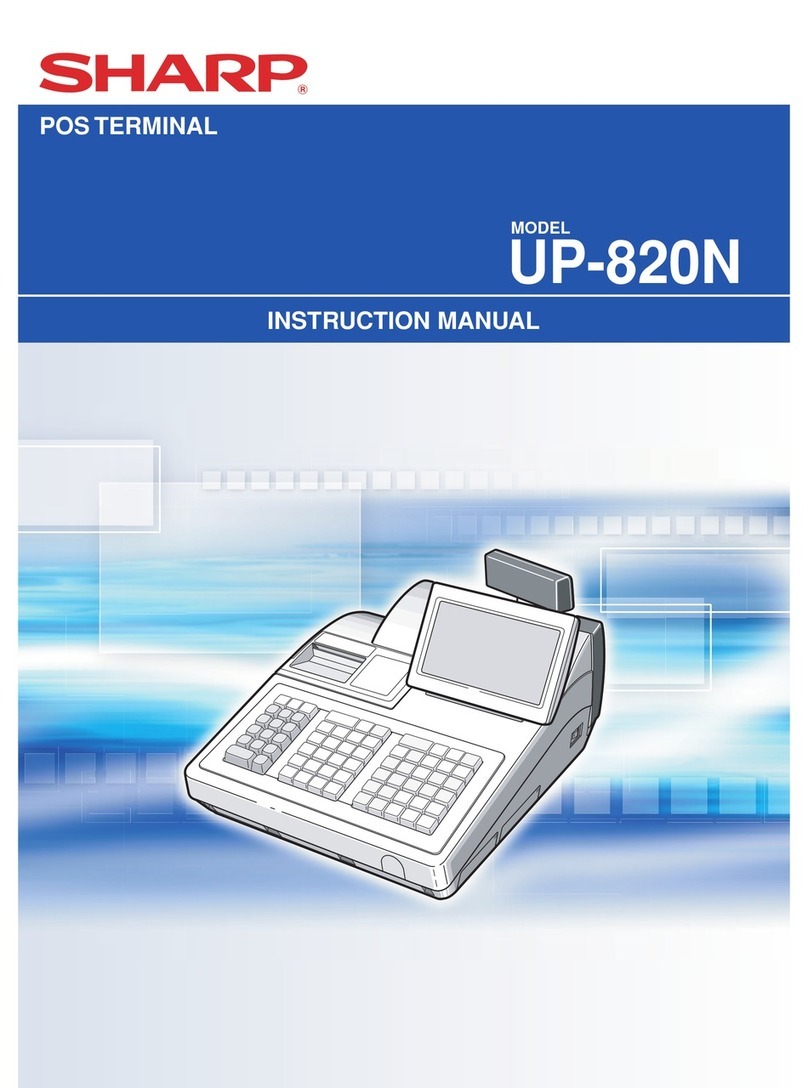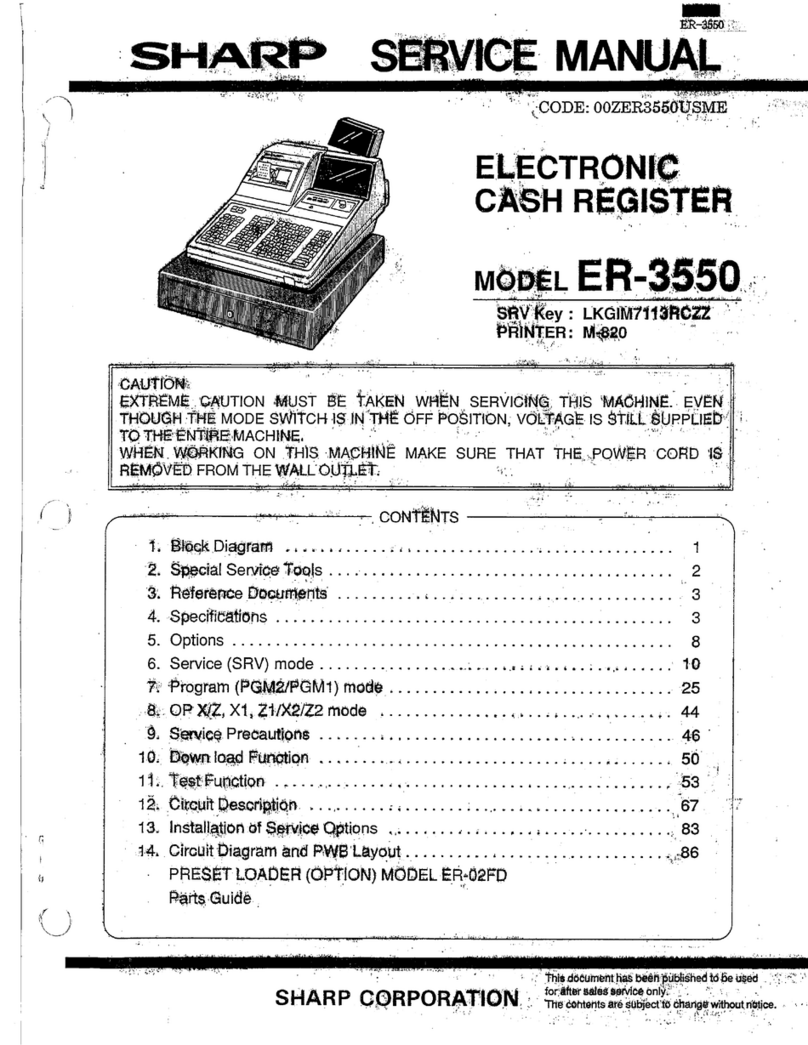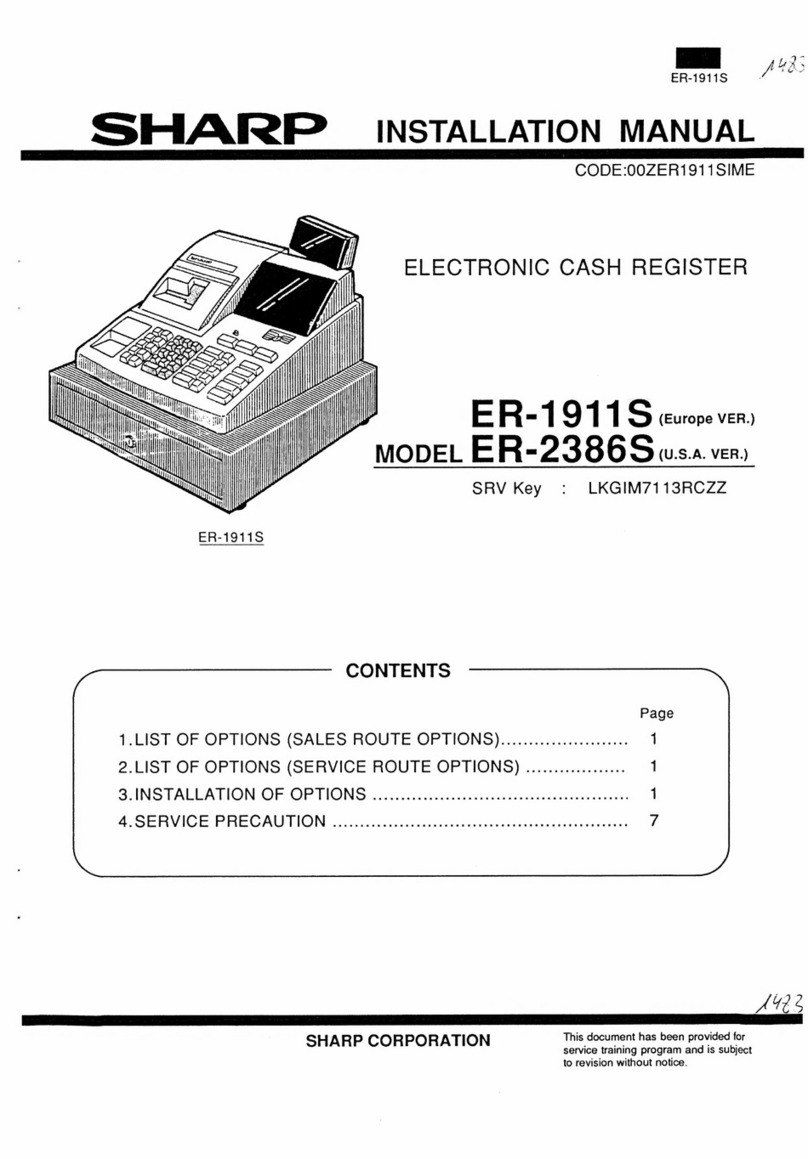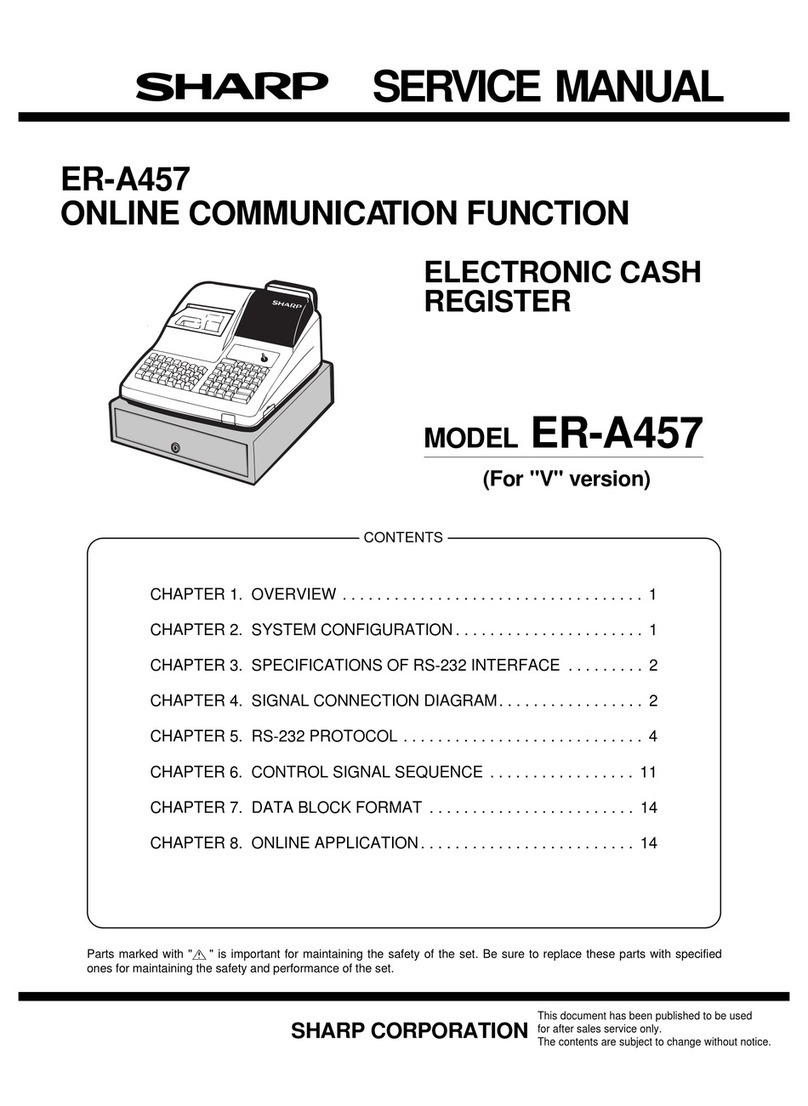Cuando ocurre un error:
Cuando ocurre un error con un sonido de alarma, pulse lpara borrar el error. Si no borra el error, pulse Gdos veces. La
transacción se finalizará en cancelación de subtotal o venta en metálico.
(TCADH2563RCZZ) 1
Impreso en China
4Programación básica
Ponga el selector de modo en la posición PGM.
Ajuste de la fecha
Introduzca la fecha con 8 dígitos, usando el formato de mes-día-año. Luego, pulse s.
Ejemplo: 02262010 s
Fecha (26 de febrero, 2010)
Ajuste de la hora
Introduzca la hora con 4 dígitos (formato “hhmm”), usando el sistema de 24 horas. Luego,
pulse s.
Ejemplo: 1430 s
Hora (2:30 p.m.)
Ajuste de las tasas de impuestos (%)
NOTA: Si usted reside en una zona que emplea una tabla de impuestos para calcular los impuestos,
consulte la sección de programación del manual de instrucciones.
Especifique una tasa de impuestos (%) para el cálculo de los impuestos de cada subtotal
imponible empleando la secuencia siguiente:
s➔9➔@➔Número de impuestos (1 al 4) ➔@➔Tasa de impuestos (0,0000% a
100,0000%) ➔@➔Importe imponible mínimo (0,01 a 999,99) ➔s➔A
(El importe más pequeño para el que deben cargarse los impuestos.)
NOTA: Pueden programarse 4 tipos de impuestos para Impuestos 1 a Impuestos 4.
Ejemplo 1: Ajuste los impuestos de estado del 6,25% con la exención de impuestos de 12¢.
s9@1@ 6P25@ 12 s A
Impuestos 1 Tasa de impuestos Importe imponible
(6,25%) mínimo ($0,12)
Ejemplo 2: Ajuste los impuestos de estado del 4% con la exención de impuestos de 0¢.
s9@ 1@ 4 sA
Impuestos 1 Tasa de impuestos (4%)
Otras programaciones
La caja registradora viene ya programada para poderla utilizar con la mínima configuración.
Para funciones opcionales, consulte el manual de instrucciones.
Ajustes iniciales:
Sección 1 a 10: Imponible 1
Sección 11 a 99: No imponible
REG
OPX/Z MGR
PGM
X1/Z1
X2/Z2
OFF
VOID
5Ahora ya estará preparado.
Antes de comenzar con los registros
• Ponga el selector de modo en la posición REG.
• Introduzca un código de dependiente (1 a 40) y pulse L. (Una vez se ha introducido el
código de dependiente, no será necesario volver a introducirlo hasta que se cambie el
dependiente.)
Ejemplo: 1L
Código de dependiente
Ejemplo de registro (cuando se venden artículos de sección pagados en
metálico)
1. Gire el selector de modo a la posición REG.
2. Introduzca su código de dependiente.
3. Introduzca el precio del primer artículo de la sección.
Por ejemplo, para 5,00 introduzca 5: y pulse la tecla de la
sección apropiada.
Para las secciones 21 a 40, pulse primero Dantes de
pulsar la tecla de sección.
Para la sección 41 y las posteriores, introduzca el número de
sección empleando las teclas numéricas y pulse d, y luego
introduzca el precio y pulse de nuevo d.
4. Repita el paso 3 para todos los artículos de la sección.
5. Pulse spara visualizar el importe correspondiente.
6. Introduzca el importe recibido del cliente. (Puede omitirse este
paso, si el importe recibido es el mismo que el subtotal.)
7. Pulse A, y se visualizará la vuelta correspondiente
(cuando el importe recibido no se haya introducido, se
visualizará el importe total) y se abrirá el cajón.
8. Corte el recibo y déselo al cliente con la vuelta.
9. Cierre el cajón.
REG
OPX/Z MGR
PGM
X1/Z1
X2/Z2
OFF
VOID
1L
Código de dependiente
5:¡
Precio y sección 1
825D™
Precio y sección 22
s
2:0
Importe recibido
A
Cómo descargar la Herramienta de ayuda a clientes:
La Herramienta de ayuda a clientes puede descargarse desde el sitio Web de Sharp.
Visite el sitio Web de Sharp: http://www.sharpusa.com/registersoftware